Среди антивирусов встречаются 2 оснвые группы программ: платные и бесплатные. Среди бесплатных есть ряд несамых качественных и хороших. Например, можно установить Avast бесплатно и пользоваться им. В любой момент можно перейти к платному использованию (цена относительно невысокая).
Преимущества и недостатки Avast
Программа эффективная и качественная. Обладает рядом полезных экранов, которые прекрасно справляются с вирусными угрозами. А платная версия ещё и владеет рядом полезных инструментов (удаление программ, чистка реестра и подобное), что помогает следить за состоянием системы, не устанавливая для этого отдельные программы. Прочие преимущества:
- Бесплатность. Главный плюс программы, который и привлёк к ней внимание пользователей. Впрочем, свойство это неполное, так как установить Аваст бесплатно с официального сайта можно на год. С другой стороны продление такого использования бесплатное.
- Эффективные экраны. Все защитные слои avast построены по принципу противодействия существующим вирусным угрозам. Например, вместо того, чтобы блокировать запуск файла, Аваст пресекает его загрузку.
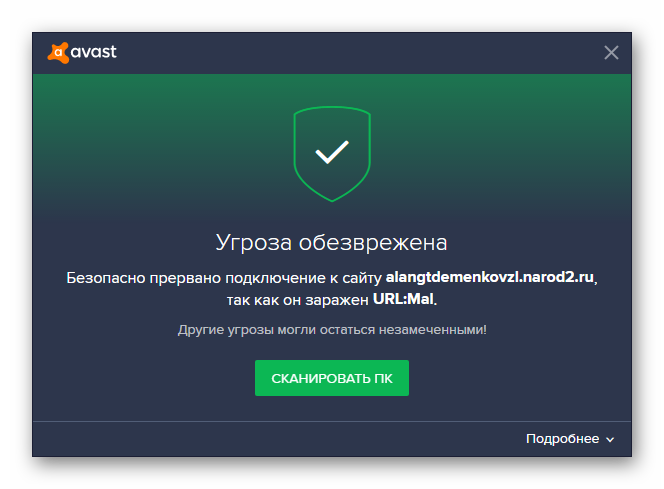
- Интеллектуальная проверка. Вместо того, чтобы позволять устанавливаться вредоносным программам, Аваст проводит беглую проверку, что будет при установке. Поэтому его работа иногда замедляет установку других приложений. Но если установочный пакет содержит вирус, то это будет выявлено и остановлено.
Недостатки:
- Замедление работы системы. Увы, экран интеллектуального сканера оказывает существенную нагрузку. Если ставить программу пока делается что-то другое, можно почувствовать сильные подвисания.
- Сигнатуры вирусов. Далеко не все существующие вирусы представлены в базе. Avast требует регулярного обновления и доступа к глобальной сети. В противном случае качество защиты будет падать ежедневно
- Реклама. Иногда выскакивает не вовремя. Программа предлагает полную версию пару раз в неделю. Но делает это только при выходе на рабочий стол. Если долго отказываться – реклама будет показывать реже.
Установка программы
Найти установочный пакет можно на официальном сайте. Причём сразу же предлагается установить именно бесплатную версию. Очевидно, что многие оценивают и покупают продукт. На этих пожертвованиях и живут разработчики.
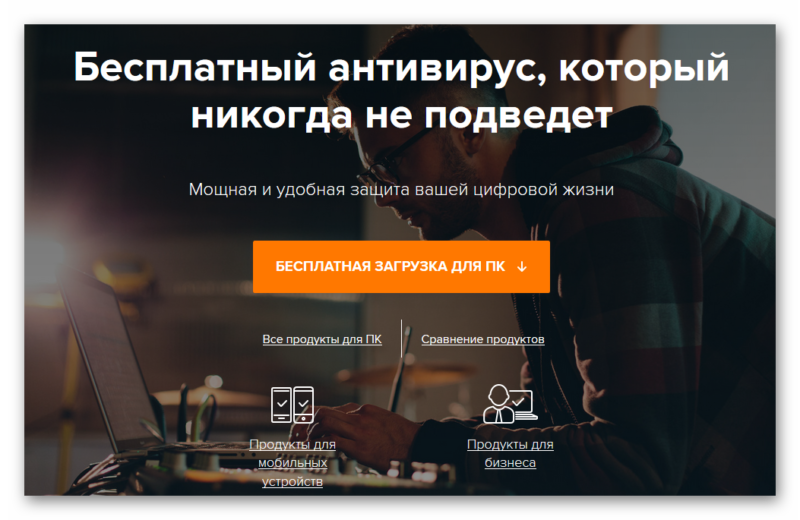
Загружается установщик, которому требуется доступ к Интернету. Это не так уж и страшно, ведь оффлайн пакет тоже существует и по необходимости его можно найти. После загрузки запускаете установщик и следуете подсказкам:
- В первом окне запрещаете установку дополнения для браузера.
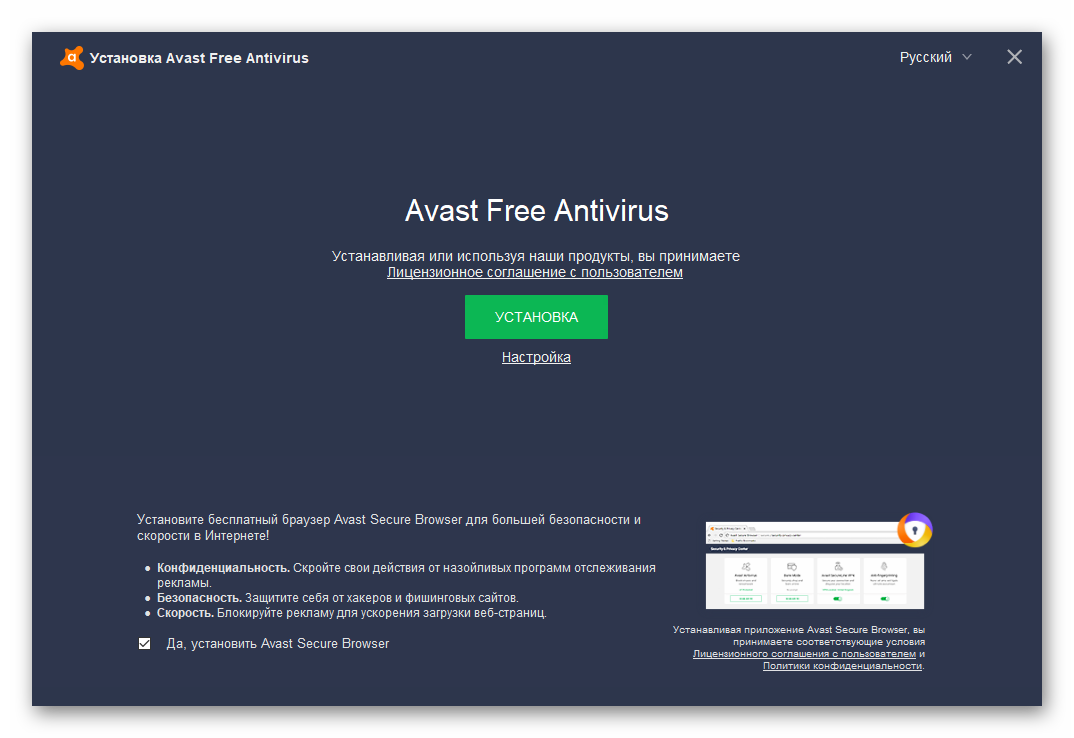 В целом дополнение полезное. Оно подсказывает рейтинг сайтов и позволяет понять стоит ли скачивать что-то в конкретном месте. Но является необязательным для работы антивируса. Снимаете галочку и нажимаете «Настройка».
В целом дополнение полезное. Оно подсказывает рейтинг сайтов и позволяет понять стоит ли скачивать что-то в конкретном месте. Но является необязательным для работы антивируса. Снимаете галочку и нажимаете «Настройка». - Отмечаете необходимые компоненты программы и возвращаетесь «Назад».
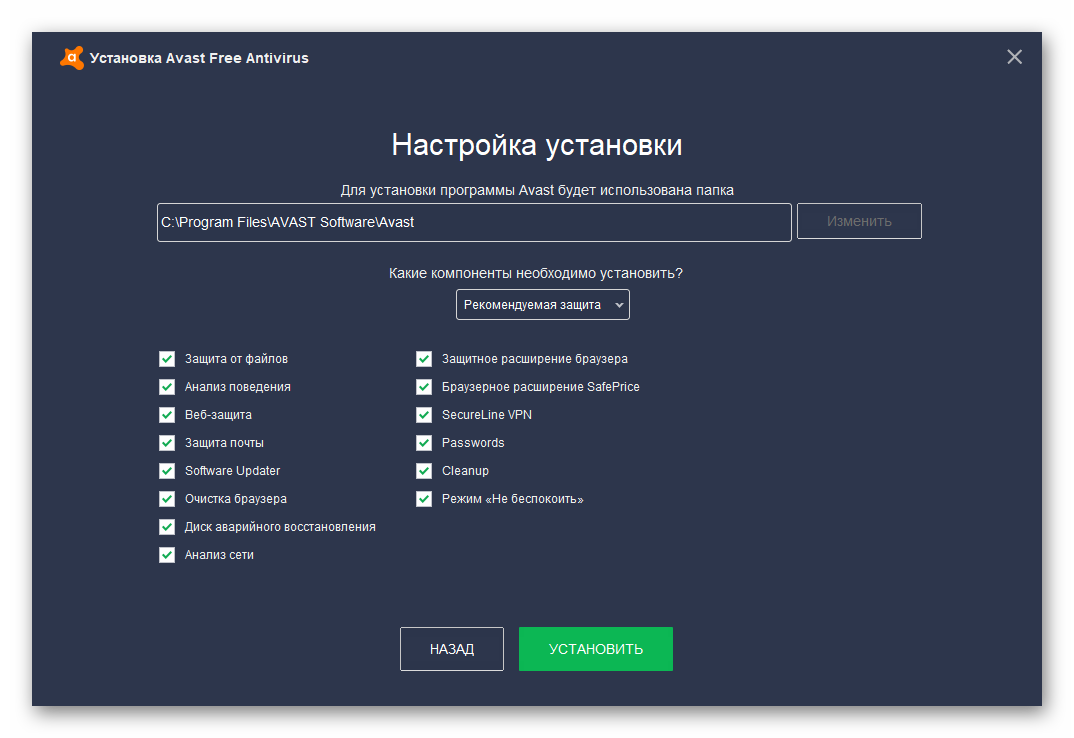
- Нажав «Установка», вы запустите процесс. Он сразу же минимизируется.
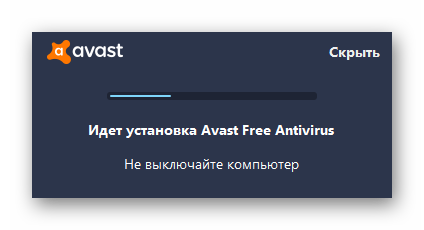
Останется только зарегистрироваться. Для этого потребуется указать адрес электронной почты и всё. Раньше требовалось проверять письмо на почте и выполнять активацию. Эту задачу упростили. Можно установить Аваст бесплатно и без регистрации, если у вас уже установлен данный антивирус (выполнится обновление) или чтобы зарегистрироваться потом. Регистрация бесплатная.


Спасибо за такую подробную и информативную статью. Благодаря ей я самостоятельно установила антивирус, хотя не очень в этом разбираюсь. Буду постоянным Вашим читателем, чтобы улучшить свои знания по аналогичным вопросам.
В этом году решил оптимизировать систему и старый антивирус устанавливать не стал, не на всё вредоносное реагировал, на этом сайте нашел описание про Аваст, который давно хотел установить, подробное описание и рекомендации пригодились.